Abaqus基础教程——用ABAQUS/CAE生成桥式吊架模型(二)
2013-08-14 by:广州有限元培训实践中心 来源:仿真在线
Abaqus基础教程——用ABAQUS/CAE生成桥式吊架模型(二)
2.3.3 创建材料
用户应用Property(特性)模块创建材料和定义材料的参数。在本例中全部桁架的杆件是钢制杆件,并假设线弹性,采用杨氏模量为200GPa和泊松比为0.3。这样,应用这些参数,将创建单一的线弹性材料。
定义材料:
1. 在工具栏的模块Module列表中,选择Property进入到Property(特性)模块,系统载入时光标会变为沙漏形状。
2. 在主菜单栏中选Material-->Create,创建新的材料,显示Edit Material(编辑材料)对话框。
3. 取材料名为Steel。
4. 应用在材料编辑器浏览区的菜单栏来展现菜单中所包含的材料选项,某些菜单条目还有子菜单。例如,图2-8显示了Mechanical-->Elasticity菜单条目下的选项。当选择某一材料选项后,在菜单下方将展开相应的数据输入格式。
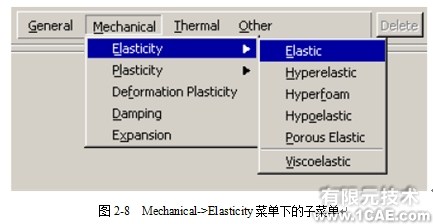
5. 从材料编辑器的菜单栏中选Mechanical-->Elasticity-->Elastic,ABAQUS/CAE显示弹性数据输入格式。
6. 在相应的格子中分别键入杨氏模量200.0E9和泊松比0.3的值,为了在格子之间切换光标,应用[Tab]键或者移动光标到新的格子中并点击。
7. 点击OK,退出材料编辑器。
2.3.4 定义和赋于截面(Section)特性
用户定义一个模型的截面(Section)特性,需要在Property模块中创建一个截面(section)。在截面创建后,用户可以应用下面两种方法中的一种将该截面特性赋予到当前图形窗(viewport)中的部件:
Ÿ 用户可以直接选择部件中的区域,并赋予截面特性到该区域。
Ÿ 用户可以利用Set(集合)工具创建一个同类(homogeneous)集,它包含该区域并赋予截面特性到该集合。
对本桁架模型,通过在视图中选择桁架部件,你将创建一个单一的赋予这个桁架的截面特性。截面特性将参照刚刚创建的材料Steel,并定义各杆件的横截面面积。
定义桁架(truss)截面
桁架截面的定义仅需要材料参数和横截面面积。记住桁架单元是直径为0.005m的圆杆,所以其横截面面积为1.963×10-5 m2。
提示: 可以在ABAQUS/CAE的命令行接口(CLI)进行简单的计算。例如,计算杆件的横截面面积,点击ABAQUS/CAE窗口左下角的选项页标进入CLI,在命令提示后键入3.1416*0.005**2/4.0,然后回车[Enter],横截面面积的值会显示在CLI中。
定义桁架截面:
1. 从主菜单栏中选择Section-->Create。
显示Create Section(创建截面)对话框。
2. 在Create Section对话框中:
a.命名截面名称:FrameSection。
b.在Category(类别)表中选择Beam(梁)。
c.在Type(类型)表中选择Truss(桁架)。
d.点击Continue。
显示Edit Section(编辑截面)对话框。
3. 在Edit Section对话框中:
a. 接受默认的Steel选择作为截面的Material(材料)属性。若已定义了其它材料,可点击Material文本框旁的下拉箭头观察所列出的材料表,并选择对应的材料。
b. 在Cross-Sectional area(横截面面积)格中填入1.963E-5的值。
c. 点击OK。
将截面特性赋于桁架
用户应用Property模块中的Assign菜单项将以FrameSection命名的截面特性赋予桁架。
将截面特性赋于桁架的步骤:
1. 在主菜单栏中选Assign-->Section。
ABAQUS/CAE在提示区会显示相应的提示指导你完成后续的操作。
2. 选择整个部件作为应用截面赋值的区域:
a. 在图形窗左上角点击和按住鼠标键1。
b.拖动鼠标创建一个围绕桁架的框。
c. 松开鼠标键1。
ABAQUS/CAE使整个桁架结构变亮。
3. 在图形窗中点击鼠标中键或点击提示区的Done按钮,表示接受所选择的几何形体。
显示Assign Section对话框,列出已经存在的截面。
4. 接受默认的FrameSection的截面特性,并点击OK。
ABAQUS/CAE将桁架截面特性赋予桁架并关闭Assign Section对话框。
2.3.5 定义装配(Assembly)
每一个部件都创建在自己的坐标系中,在模型中彼此互相独立。通过创建各个部件的实体(instance)并在整体坐标系中将它们相互之间定位,用户应用Assembly(装配)模块定义装配件的几何形状。尽管一个模型可能包含多个部件,但只能包含一个装配件。
关于本例,用户将创建一个吊车桁架的单一实体。ABAQUS/CAE定位这个实体,因此,所定义的桁架图形方向重合于装配件的默认坐标系方向。
定义装配的步骤:
1. 在位于工具栏的Module列表中,点击Assembly,进入装配模块。
装配模块载入时光标会变为沙漏形状。
2. 从主菜单栏中选取Instance-->Create。
显示Create Instance(创建实体)对话框。
3. 在该对话框中,选择Frame,并点击OK。
ABAQUS/CAE创建一个吊车桁架的实体。在本例中,桁架的单一实体就定义了装配件。桁架显示在整体坐标系的1-2平面中(一个右手的笛卡儿直角坐标系)。在视窗左下角的三向坐标系标出了观察模型的方位。在图形窗中的第二个三向坐标系标出了坐标原点和整体坐标系的方向(X-、Y-、和Z-轴)。整体1-轴为吊架的水平轴,整体2-轴为竖直轴,整体3-轴垂直于桁架平面。对于类似这样的二维问题,ABAQUS要求模型必须位于一个平面内,该平面平行于整体的1-2平面。
2.3.6 设置分析过程
现在,已经创建了装配件,你可进入到Step(分析步)模块来设置分析过程。在本模拟中,我们感兴趣的是桁架的静态响应,吊车桁架在中心点施加一个10kN的荷载,在左端完全约束,在右端滚轴约束(如图2-4所示)。这是个单一事件,只需要单一分析步进行模拟。因此,整个分析由两个步骤组成:
Ÿ 一个初始步(initial step),施加边界条件约束桁架的端点。
Ÿ 一个分析步(analysis step),在桁架的中心施加集中力。
ABAQUS/CAE会自动生成初始步,但是用户必须应用Step模块自己创建分析步。在Step模块中,也允许用户指定在分析过程中任何步骤的输出数据。
在ABAQUS中有两类分析步:一般分析步(general analysis steps),可以用来分析线性或非线性响应,和线性摄动步(linear perturbation steps),只能用来分析线性问题。在ABAQUS/Explicit中只能使用一般分析步。在本模拟中,你可以定义一个静态线性摄动步。关于摄动过程将在第11章“多步骤分析”中进一步讨论。
创建一个分析步
应用Step模块在初始分析步之后创建一个静态的线性摄动步。
1. 在工具栏中的Module列表中,点击Step进入Step(分析步)模块。
Step模块载入时光标会变为沙漏形状。
2. 从主菜单栏中,选择Step-->Create创建分析步。
显示Create Step(创建分析步)对话框,它列出了所有的一般分析过程,和一个默认的分析步名称为Step-1。
3. 将分析步名字改变为Apply load。
4. 选择Linear perturbation(线性摄动)作为procedure type(过程类型)。
5. 在Create Step对话框的线性摄动过程列表中,选择Static,Linear Perturbation(静态线性摄动),并点击继续Continue。
显示Edit Step(编辑分析步)对话框,默认设置静态线性摄动步。
6. 在默认选择的Basic(基础)页,在Description(描述)域里键入10kN Central load。
7. 点击Other(其他)页并查看它的内容;你可以接受对该步骤所提供的默认值。
8. 点击OK创建了分析步,并退出Edit Step对话框。
设定输出数据
有限元分析可以创建非常大量的输出数据。ABAQUS允许用户控制和管理这些输出数据,从而只产生需要用来说明模拟结果的数据。从一个ABAQUS分析中可以输出四种类型的数据:
Ÿ 结果输出保存到一个中间二进制文件中,由ABAQUS/CAE应用于后处理。这个文件称为ABAQUS输出数据库文件,文件后缀为.odb。
Ÿ 结果以打印列表的形式输出到ABAQUS数据(.dat)文件中。仅在ABAQUS/Standard有输出数据文件的功能。
Ÿ 重启动数据用于继续分析过程,输出在ABAQUS重启动(.res)文件中。
Ÿ 结果保存在一个二进制文件中,用于第三方软件进行后处理,写入到ABAQUS结果(.fil)文件。
在吊车桁架模拟中只用到这里的第一种输出。关于数据(.dat)文件打印输出的详细讨论,请参阅ABAQUS分析用户手册(ABAQUS Analysis User’s Manual)的第4.1.2节“Output to the data and results files”。
默认情况下,ABAQUS/CAE将分析结果写入到输出数据库(.odb)文件中。每创建一个分析步,ABAQUS/CAE就默认生成一个该步骤的输出要求。在ABAQUS分析用户手册中列出了默认写入到输出数据库中的预选变量列表。如果接受默认的输出,用户不需要作任何事情。用户可以使用Field output Requests Manager(场变量输出管理器)来设置可能的变量输出,这些变量来自整个模型或模型的大部分区域,它们以相对较低的频率写入到输出数据库中。用户可以使用History output Requests Manager(历史变量输出管理器)来设置可能需要的输出数据,它们以较高的频率将来自一小部分模型的数据写入到输出数据库中。例如,某一节点的位移。
对于本例,用户将检查对.odb文件的输出要求并接受默认设置。
检查.odb文件的输出要求:
1. 从主菜单栏中选择Output-->Field Output Requests-->Manager。
ABAQUS/CAE显示Field Output Requests Manager(场变量输出设置管理器)。管理器沿着对话框的左边按字母排列出现有的变量输出设置。沿着对话框的顶部按执行次序排列出所有分析步的名字。通过这两个列表显示了在每一个分析步中每一个输出设置的状态。
应用Field Output Requests Manager,你可以进行如下工作:
·选择ABAQUS写入输出数据库的变量。
·选择ABAQUS生成输出数据的截面点。
·选择ABAQUS生成输出数据的模型区域。
·改变ABAQUS将数据写入数据库的频率。
2. 检查ABAQUS/CAE生成的默认输出请求,对于Static,Linear Perturbation已经创建的并命名为Apply load的分析步。
点击列表中标有Created的单元格;单元格变成为高亮度显示,与单元格有关的下面信息出现在管理器底部的列表栏中:
·在这个表中的分析步中所执行的分析过程类型。
·输出设置变量列表。
·输出设置的状态。
3. 在Field Output Requests Manager的右边,点击Edit(编辑)查看输出设置的更详细信息。
出现了场变量输出编辑器(field output editor),在对话框的Output Variables(输出变量)区有一个文本框,它列出了所有将被输出的变量。如果你改变输出设置,通过点击上面文本框中的Preselected defaults(初始默认),你总是能够返回到默认的输出设置。
4. 点击每个输出变量类名称旁边的箭头可以清楚地看到哪些变量将被输出。每个变量类标题旁边的小方框使你看一眼是否输出该类型的所有变量。若小方框填满,表示输出所有的变量,若小方框填满一部分,则表示只输出其中的某些变量。
基于显示在对话框底部的选择,在分析过程中,在模型中每个默认的截面点[1](section point)将要生成数据,并且在每一个增量步将其写入输出数据库。
5. 由于你不希望对于默认的输出设置做出任何修改,点击Cancel(取消)关闭场变量输出编辑器。
6. 点击Dismiss(离开)关闭场变量输出设置管理器。
注意:什么是Dismiss与Cancel按钮的区别?Dismiss按钮出现在包含只读数据的对话框中。例如,Field Output Requests Manager允许你阅读输出设置,但是你要修改输出变量的设置必须应用场变量输出编辑器。点击Dismiss按钮直接关闭Field Output Requests Manager。反之,Cancel按钮出现在允许你做出修改的对话框中,点击Cancel按钮关闭对话框但是不保存所修改的内容。
7. 从主菜单栏中通过选择Output-->HistoryOutput Requests-->Manager用类似的方式可以查看历史变量输出设置,并打开历史变量输出编辑器(history output editor)。
相关标签搜索:Abaqus基础教程——用ABAQUS/CAE生成桥式吊架模型(二) 广州有限元培训 Abaqus有限元教程 Ansys有限元培训 Ansys workbench培训 ansys视频教程 ansys workbench教程 ansys APDL经典教程 ansys资料下载 ansys技术咨询 ansys基础知识 ansys代做 Fluent、CFX流体分析






